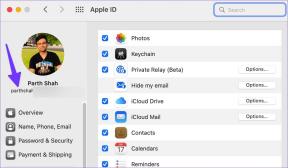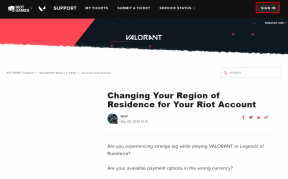Snap Windows, Snap Assist ของ Windows 10: อธิบาย
เบ็ดเตล็ด / / February 12, 2022
ดังนั้นเราจะมาพูดถึงสแนปกัน คุณสมบัติใน Windows 10 และคุณจะใช้ประโยชน์สูงสุดจากมันได้อย่างไร หากคุณมาที่นี่โดยคิดว่าเป็นฟีเจอร์ใหม่ที่เป็นเอกสิทธิ์ของ Windows 10, ขอโทษที่ต้องพูด แต่คุณคิดผิด คุณสมบัติ Snap มีอยู่ใน Windows ตั้งแต่ Windows 7 และมีความโดดเด่นมากขึ้นด้วยแอพ Modern ใน Windows 8.1 แต่ฟีเจอร์ใหม่ใน Windows 10 คือ Snap Assist ใหม่ทั้งหมดซึ่งทำหน้าที่เป็นตัวช่วย มือ.
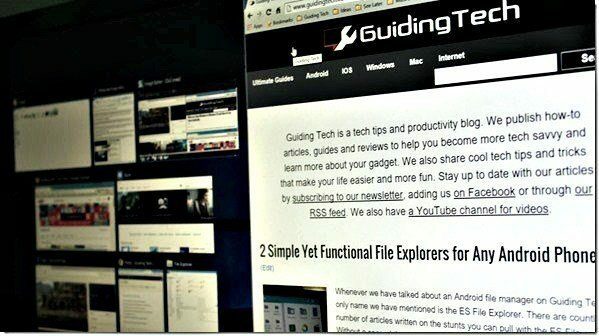
เริ่มจากพื้นฐานกันก่อนแล้วดูว่าฟีเจอร์ Windows Snap คืออะไร แล้วมาดู Snap Assist กันที่จะเป็น ส่วนหนึ่งของ Windows 10.
ทำความเข้าใจฟีเจอร์ Windows Snap
Windows Snap เป็นคุณสมบัติการจัดการ Windows ที่ช่วยในขณะที่คุณทำงานหลายอย่างพร้อมกัน โดยทั่วไป หากคุณไม่มีการตั้งค่าจอภาพสองจอสำหรับ Windows แบบขยาย ฟีเจอร์ Windows Snap สามารถให้ความช่วยเหลือที่จำเป็นอย่างยิ่ง สมมติว่าคุณกำลังสร้างโปรเจ็กต์และต้องการอ้างอิงบทความในเบราว์เซอร์ของคุณ คุณสามารถใช้ Windows Snap แทน เปลี่ยนหน้าต่างตลอดเวลา.
แต่ละหน้าต่างสามารถจัดชิดขอบด้านใดด้านหนึ่งของหน้าจอและคุณสามารถทำงานได้

งานในการจัดเรียงหน้าต่างสามารถทำได้ด้วยตนเอง แต่คุณสมบัติ Snap ทำให้แน่ใจว่าคุณใช้พื้นที่ครึ่งหนึ่งของหน้าจอที่แน่นอนสำหรับแต่ละแอพที่คุณกำลังทำงานอยู่ นอกจากนี้ การกู้คืนและปรับขนาดหน้าต่างด้วยตนเองอาจใช้เวลานาน และหากไม่ดำเนินการด้วยตนเอง อาจทับซ้อนกันได้
มาดูวิธีใช้ Snap Windows และเรียนรู้เกี่ยวกับ Snap Assist ที่เราจะได้เห็นใน Windows 10
สแนป Windows และ Snap Assist
เช่นเดียวกับ Windows 7 และ 8.1 วิธีที่ง่ายที่สุดในการสแน็ปหน้าต่างไปทางขอบขวาหรือซ้ายของหน้าจอคือการใช้ แป้นพิมพ์ลัด. แป้น Windows ที่กดพร้อมกับลูกศรขวาหรือซ้ายจะสแนปโปรแกรมไปที่ครึ่งซ้ายหรือขวาของหน้าจอ เช่นเดียวกับลูกศรขึ้นและลง
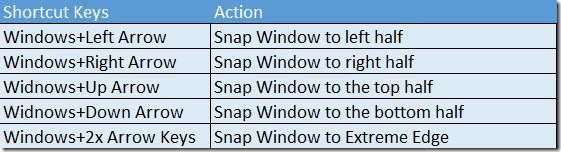
การใช้เมาส์ คุณสามารถลากหน้าต่างไปยังขอบสุดของหน้าจอจนกว่าคุณจะเห็นโครงร่างโปร่งใสของหน้าต่าง ปล่อยเมาส์แล้วหน้าต่างจะแตก นั่นเป็นกรณีตั้งแต่ Windows 7
สิ่งที่เปลี่ยนไปใน Windows 10 คือความสามารถในการซ้อนหน้าต่าง 4 หน้าต่างในลำดับ 2×2 และ Snap Assist ที่ให้คุณเลือกโปรแกรมถัดไปเมื่อคุณสแนปหน้าต่างแรก
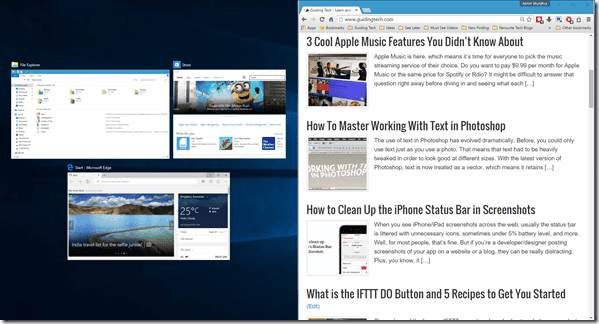
ทันทีที่คุณใช้เมาส์หรือแป้นลัดเพื่อสแนปแอปพลิเคชันใน Windows 10 ครึ่งที่เหลือของหน้าจอจะแสดงแอปทั้งหมดในรูปแบบมุมมองงานใหม่ เมื่อคุณคลิกที่แอปที่สอง จะใช้เวลาครึ่งที่เหลือบนหน้าจอ
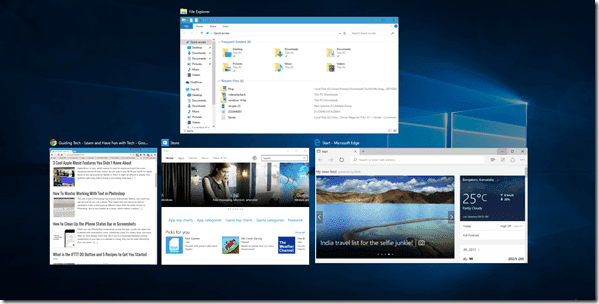
บันทึก: สแน็ปช็อตขนาด 2×2 บนแล็ปท็อปหน้าจอขนาดเล็กอาจดูรกจริงๆ และอาจทำให้ความสนุกหายไป เหมาะที่สุดสำหรับจอภาพขนาดใหญ่
แต่เรื่องราวของ Windows 10 Snap ไม่ได้จบเพียงแค่นี้ ดังที่ฉันได้กล่าวไปแล้ว ฟีเจอร์สแน็ป 2×2 ถูกนำมาใช้ใน Windows 10 ดังนั้น คุณสามารถติดแอปที่สองไว้ที่ขอบด้านบน แล้วมุมมองงานจะเปิดขึ้นอีกครั้งเพื่อขอให้คุณระบุแอปที่คุณต้องการวางบนสิ่งที่เหลืออยู่บนหน้าจอ
หน้าต่างแรกสุดที่ใช้พื้นที่ครึ่งหนึ่งของอสังหาริมทรัพย์สามารถสร้างให้พอดีกับไตรมาสที่แล้วเพื่อแทนที่แอปที่สี่

เคล็ดลับเด็ด: การลากและวางหน้าต่างโดยใช้ตัวชี้เมาส์ทำให้สิ่งต่างๆ ง่ายขึ้น แต่แป้นลัดของแป้นพิมพ์ช่วยให้คุณควบคุมตำแหน่งที่จะจัดชิดหน้าต่างได้อย่างสมบูรณ์
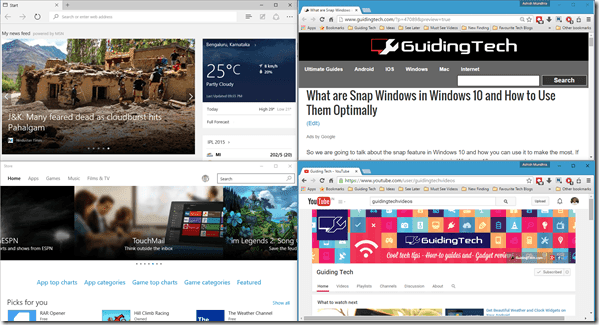
Snap Assist ทำงานได้ดีแม้กับ แอพที่ทันสมัยของ Windows 10. ที่จริงแล้วฉันคิดว่ามีการแนะนำเพื่อเชื่อมช่องว่างระหว่างแอพ Windows ดั้งเดิมกับแอพที่ทันสมัย คุณสามารถทำงานทั้งสองอย่างควบคู่ไปกับมัลติทาสก์ได้อย่างง่ายดาย
คุณคิดอย่างไร
นี่เป็นเกือบทุกอย่างเกี่ยวกับคุณสมบัติ Windows Snap และ Snap Assist ใน Windows 10 คุณคิดอย่างไรเกี่ยวกับเรื่องนี้? อย่าลืมแบ่งปันความคิดเห็นของคุณเกี่ยวกับคุณสมบัติ Snap Assist ใหม่กับเรา
ปรับปรุงล่าสุดเมื่อ 02 กุมภาพันธ์ 2022
บทความข้างต้นอาจมีลิงค์พันธมิตรที่ช่วยสนับสนุน Guiding Tech อย่างไรก็ตาม ไม่กระทบต่อความถูกต้องด้านบรรณาธิการของเรา เนื้อหายังคงเป็นกลางและเป็นของแท้